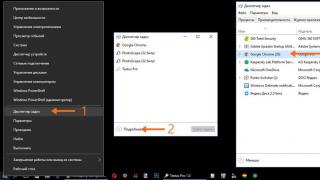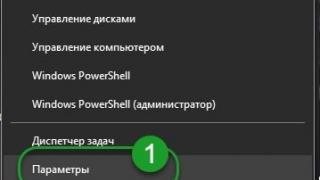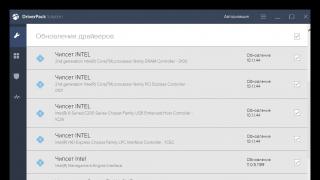Svaka licencirana kopija Windows 10 operativnog sustava ima jedinstveni ključ, koji označava aktivaciju instalirane verzije. Ključ se sastoji od 25 znakova, uključujući engleska slova i brojeve. Bez ovog koda i njegovog unosa u sustav, vaš OS će biti dostupan u roku od 30 dana od datuma instalacije. Nakon toga, računalo će vas podsjetiti na potrebu aktivacije, a nakon nekog vremena potpuno će se prestati pokretati. U nastavku možete pročitati kako saznati ključ proizvoda za Windows 10, koje vrste ključeva postoje i za što su potrebni.
Postoje dvije vrste serijskih brojeva operacijskog sustava:
- OEM ključ je prema zadanim postavkama "uvezan" u memoriju matične ploče, budući da je OS instalirao proizvođač;
- Šifra proizvoda. Ovaj ključ se odnosi na instaliranu digitalnu verziju proizvoda.
Zbog razlika između dvije vrste serijskih brojeva ponekad može doći do zabune. Na primjer, ako deinstalirate unaprijed instaliranu kopiju OS-a i zatim instalirate vlastitu verziju, ključevi OEM-a i proizvoda neće odgovarati.
Zašto vam treba ključ?
Prije izdavanja "desetke", Microsoftovi programeri koristili su jednostavniju metodu za određivanje jedinstvenog koda. Serijski broj za unaprijed instaliranu verziju operativnog sustava uvijek se nalazio na naljepnici na stražnjoj strani kućišta prijenosnog ili osobnog računala. Pojavom Windows 10 i širenjem digitalnih verzija, odlučeno je napustiti ovu ideju.
Sada vlasnici "Desetke" moraju koristiti ne-trivijalna rješenja za određivanje serijskog ključa. Broj će vam trebati ako odlučite ponovno instalirati licenciranu kopiju OS-a na svoje računalo. Kada koristite piratsku verziju, ova operacija nije potrebna, jer se aktivacija provodi pomoću posebnog programa. Također možete kupiti licencu za Windows 10 putem službene Microsoftove web stranice.
Kako provjeriti je li Windows 10 aktiviran?
Prije traženja ključa u sustavu, provjerite je li vaša kopija aktivirana. Vrlo je jednostavno za napraviti. Da biste riješili problem, slijedite ove korake:
- Desni klik na prečac "Ovo računalo" na radnoj površini iu kontekstnom izborniku odaberite .

- U prozoru koji se otvori vidjet ćete informacije o vašem sustavu (tehnički podaci, ocjena performansi itd.). U pododjeljku "AktivacijaWindows" trebao bi biti natpis: "AktivacijaWindowsi gotovi", kao što je prikazano na snimci zaslona:

Isti prozor možete otvoriti pomoću tipkovničke prečice Win + Pause/Break
Sada znate kako provjeriti je li instalirana kopija OS-a aktivirana. Sada možete početi tražiti licencni ključ za svoj Windows 10.
Gdje mogu pronaći svoj Windows 10 ključ?
Aktivacijski ključ možete pronaći pomoću standardnih OS alata i programa trećih strana. Pogledajmo sve metode detaljnije:
- VBS skripta;
- prošireni naredbeni redak (PowerShell);
- ProduKey program;
- ShowKeyPlus;
- izvadak iz UEFI-ja;
- aplikacije za prikupljanje podataka o sustavu.
Pronalaženje ključa kroz skripte
Ova metoda gleda na pronalaženje licencnog ključa pomoću Visual Basic Scripta. Razlikuje se od uobičajenog naredbenog retka po tome što se rezultat skripte prikazuje u zasebnom prozoru. Skriptu možete preuzeti sa . Ako naiđete na poteškoće s preuzimanjem, ne brinite - takvu skriptu možete izraditi sami.
Najprije trebate izraditi dokument u Notepadu sa sljedećim. Zatim spremite datoteku na bilo koje mjesto na računalu s .vbs rezolucijom i bilo kojim nazivom na engleskom. Da biste promijenili proširenje, prvo morate spremiti tekstualni dokument, a zatim promijeniti razlučivost pomoću funkcije preimenovanja. Zatim trebate pokrenuti datoteku jednostavnim klikom na nju. Sustav bi trebao prikazati OEM ključ na radnoj površini u zasebnom prozoru, kao što je prikazano na snimci zaslona. Pritisnite OK nakon čega ćete vidjeti detaljnije informacije o instaliranoj verziji operativnog sustava:

Metoda radi za 32-bitne i 64-bitne sustave, kao i za sve verzije sustava Windows 10, uključujući Home i Pro.
PowerShell
Drugi način dobivanja ključa pomoću ugrađene funkcionalnosti je korištenje naredbenog retka PowerShell, koji je dostupan samo u sustavu Windows 10 (x64). Uz njegovu pomoć dobit ćete informacije o ključu proizvoda, odnosno broju trenutne verzije OS-a.
- Pokrenite Notepad i kopirajte tekst iz . Nakon toga spremite datoteku u bilo koju mapu s nastavkom .ps. Sada trebate pokrenuti PowerShell kao administrator. Da biste to učinili, idite na pretraživanje i unesite ime na engleskom (1). Sada desnom tipkom miša kliknite ikonu i odaberite iz izbornika "Pokreni kao administrator" (3).

- U prozoru naredbenog retka unesite naredbu Set-ExecutionPolicy RemoteSigned i pritisnite Enter na tipkovnici. Zatim morate navesti put do datoteke s nastavkom .ps1. Ako ste je spremili izravno na radnu površinu, naredba će izgledati ovako:

Redak instaliranog ključa pokazat će 25-znamenkasti kod vašeg operativnog sustava. Možete ga spremiti u zasebnu tekstualnu datoteku. Sada shvatimo gdje provjeriti serijski broj za OEM verziju OS-a.
Izvadimo ključ iz UEFI-ja
Ova metoda će vam omogućiti da pronađete OEM ključ.
- Prvo otvorite naredbeni redak kao administrator:

U naredbeni redak unesite kombinaciju i pritisnite Enter.

Ista se radnja može izvršiti putem PowerShell-a. Ponovno otvorite PowerShell koristeći prethodno opisanu metodu i unesite naredbu ( Get-WmiObject -upit "select * from SoftwareLicensingService").

Sada znate kako provjeriti svoju licencu pomoću ugrađenih alata operativnog sustava. Prijeđimo na alate trećih strana.
Da biste instalirali program, slijedite poveznicu. Aplikacija se pokreće bez instalacije, odmah nakon preuzimanja. Informacije o serijskim brojevima instaliranog softvera pojavit će se u glavnom prozoru ProduKey:

Producey se također koristi za određivanje broja licence Microsoftovih uredskih paketa i drugog softvera.
Besplatno preuzmite program putem poveznice. Nakon pokretanja, odmah ćete moći čitati informacije o proizvodu i OEM-u na jednom zaslonu:

Ostale aplikacije
Ako želite primati informacije ne samo o licenci OS-a, već io cijelom računalu, možete koristiti jedan od sljedećih programa:
- AIDA 64;
- Everest;
- SIW i slično.
Softver u ovoj kategoriji omogućuje vam da saznate sve o softveru i hardveru instaliranom na vašem računalu. Podaci također uključuju serijske brojeve. Pronaći ih nije tako teško.
Na primjer, uzmimo program. Na glavnom zaslonu dodirnite gumb OperativniSustav(1). Na desnoj strani programa vidjet ćete SerijskiBroj(2). Na sličan način možete pronaći serijski broj kroz druge gore navedene programe.

zaključke
Brojni su načini za pronalaženje ključa proizvoda ili OEM ključa instaliranog operativnog sustava. U članku je sve opisano kako bi ga korisnik mogao koristiti odabirom metode samostalno. Ako vam neka metoda ne odgovara ili ne razumijete postupak njezina izvođenja, prijeđite na drugu! Najlakši način je koristiti automatizirani softver kao što je ProduKey i drugi. Iskusniji korisnici lako će se snaći sa skriptama i naredbenim redkom (PowerShell).
Video upute
Pozdrav dragi prijatelji! U ovom ću vam članku pokazati kako saznati aktivacijski ključ za svoj Windows XP, Windows 7, 8, 10. Mnogo su me puta pitali kako mogu saznati aktivacijski ključ za svoj Windows sustav? Ispostavilo se da je aktivacijski ključ izgubljen ili je naljepnica na stražnjoj strani prijenosnog računala ili sistemske jedinice jednostavno istrošena i jednostavno ne mogu vidjeti ključ. Trebam ponovno instalirati sustav i trebam vlastiti aktivacijski ključ kako bih kasnije aktivirao Windows, molim vas dajte mi neki savjet.
I tako počnimo, u prvoj metodi ćemo koristiti skriptu sa stranice Microsoft. Stvorite običan tekstualni dokument na radnoj površini.
set WshShell = CreateObject("WScript.Shell")
regKey = "HKLM\SOFTWARE\Microsoft\Windows NT\CurrentVersion\"
DigitalProductId = WshShell.RegRead(regKey & "DigitalProductId")
Win8ProductName = "Naziv Windows proizvoda: " & WshShell.RegRead(regKey & "ProductName") & vbNewLine
Win8ProductID = "ID Windows proizvoda: " & WshShell.RegRead(regKey & "ProductID") & vbNewLine
Win8ProductKey = ConvertToKey(DigitalProductId)
strProductKey ="Windows ključ: " & Win8ProductKey
Win8ProductID = Win8ProductName & Win8ProductID & strProductKey
MsgBox(Win8ProductKey)
MsgBox(Win8ProductID)
Funkcija Pretvori u ključ (regKey)
Const KeyOffset = 52
isWin8 = (regKey(66)\6) I 1
regKey(66) = (regKey(66) I&HF7) Ili((je Win8 I 2) * 4)
Znakovi = "BCDFGHJKMPQRTVWXY2346789"
Cur = regKey(y + KeyOffset) + Cur
regKey(y + KeyOffset) = (Cur\24)
Cur = Cur Mod 24
Petlja Dok y >= 0
winKeyOutput = Mid(Chars, Cur + 1, 1) & winKeyOutput
Petlja Dok j >= 0
Ako(jeWin8 = 1) Zatim
keypart1 = Mid(winKeyOutput, 2, Last)
winKeyOutput = Zamijeni(winKeyOutput, keypart1, keypart1 & insert, 2, 1, 0)
Ako Zadnji = 0 Zatim winKeyOutput = umetni & winKeyOutput
Kraj Ako
a = Sredina (winKeyOutput, 1, 5)
b = Sredina (winKeyOutput, 6, 5)
c = Sredina (winKeyOutput, 11, 5)
d = Sredina (winKeyOutput, 16, 5)
e = Sredina (winKeyOutput, 21, 5)
ConvertToKey = a & "-" & b & "-" & c & "-" & d & "-" & e
Kraj Funkcija
Nakon što ste skriptu umetnuli u tekstualni dokument, morate spremiti dokument s ekstenzijom .VBS. Da biste to učinili, kliknite stavku "Datoteka" i na padajućem popisu odaberite "Spremi kao".

U prozoru koji se otvori u polju File type odaberite “All files (*.*)” i napišite bilo koji naziv za datoteku, npr. ja sam napisao windowssss.vbs. Pritisnite gumb "Spremi".


Otvorite ovu datoteku i vidjet ćete dugo očekivani aktivacijski ključ za vaš Windows sustav. Možete kliknuti križić ili gumb "U redu", otvorit će se dodatni prozor s informacijama o prozorima, kodom proizvoda i, sukladno tome, aktivacijskim ključem.


Ovako je lako pronaći svoj aktivacijski ključ na računalu. Pogledajmo drugu metodu, jednostavniju pomoću uslužnog programa KeyFinderInstaller.
Kako saznati svoj aktivacijski ključ sustava Windows pomoću uslužnog programa KeyFinderInstaller
Preuzmite uslužni program KeyFinderInstaller(možete ga preuzeti s bilo kojeg mjesta na internetu) i instalirati. Nakon što je uslužni program instaliran, kliknite na prečac na radnoj površini i pogledajte informacije koje su nam potrebne u prozoru koji se otvori.

Ako još uvijek imate instalirane druge Microsoftove proizvode na vašem računalu, na primjer Microsoft Office, tada također možete saznati aktivacijski ključ za te proizvode, samo odaberite proizvod u prozoru i pogledajte informacije. To je sve, sada znate kako saznati aktivacijski ključ za svoje Windowse. Nadam se da vam je članak koristan, sretno svima!
Mnoge ljude na čitanje ovog materijala potakne vrlo standardna i uobičajena situacija: jednom ste kupili prijenosno računalo s instaliranim licenciranim operativnim sustavom Windows 7 ili 8. Nakon određenog vremena, zbog potrebe za ponovnom instalacijom Windowsa ili iz bilo kojeg drugog razloga, potreban vam je aktivacijski ključ koji je naveden na naljepnici koja se nalazi na dnu prijenosnog računala, ali tijekom mjeseci i godina korištenja prijenosnog računala, on je odavno istrošen ili potpuno oguljen. Što da napravim?
Ako vaše računalo radi pod sustavom Windows s aktiviranim licencnim ključem, tada ga "dobiti" iz operativnog sustava neće biti teško. Ako ikonom Moje računalo desni klik i otvori Svojstva, onda ćemo u nastavku samo vidjeti kod proizvoda, a ne sam aktivacijski ključ. Također je važno razlikovati ono što trebate dobiti - samo kod koji je naveden na posebnoj naljepnici ili kod za Windows 8, koji se nalazi u BIOS-u računala.
Snimka zaslona svojstava Mojeg računala
Za Win8 iz BIOS-a koristeći RWEverything
Za izdvajanje OEM licencnog ključa Windows 8 Iz BIOS-a prijenosnog ili stolnog računala preporučujemo da se upoznate s njim - u njemu smo pogledali kako pomoću programa dobiti ključ za Win8 iz nove vrste BIOS-a: UEFI. Ova metoda je također relevantna za one koji pokušavaju oporaviti ključ ako je instaliran drugi OS umjesto licenciranog Windows 8 "iz trgovine".

Snimka zaslona programa RWEverything
Windows aktivacijski ključ u AIDA64
Ako vam je potreban aktivacijski ključ za instalirani i radni sustav, možete koristiti program koji nam je već poznat za potpunu dijagnostiku vašeg računala - samo naprijed, upoznajte se, preuzmite i instalirajte. Zatim pokrenite program i otvorite karticu operacijski sustav. U poglavlju Podaci o licenci u polju Šifra proizvoda i bit će prikazan potreban aktivacijski kod za Windows.

Snimka zaslona programa AIDA64
U AIDA64, kao iu RWEverythingu, možete vidjeti ključ tvrdo kodiran u BIOS-u. Da biste to učinili, idite na karticu Matična ploča, onda ACPI. U poglavlju Opis tablice pronaći ćemo MSDM i na terenu SLS podaci Bit će napisan Windows aktivacijski kod od 25 znakova koji nam je potreban.

AIDA64 zaslon
Pronalaženje aktivacijskog ključa putem KeyFindera
Jednostavan uslužni program tvrtke Magical Jelly Bean. Ovaj mali program ne zauzima puno prostora i pruža samo minimum informacija, ali to je upravo ono što nam treba. KeyFinder možete preuzeti ovdje (službena stranica programera), dostupan je u dvije verzije - nama je dovoljna besplatna. Preuzmite, instalirajte, pokrenite. U lijevom prozoru odaberite softver za koji trebate saznati aktivacijski ključ - u ovom slučaju nas zanima Windows 7 Home Premium. CD ključ i postoji traženi kod.

Snimka zaslona KeyFindera
Umjesto zaključka
Ovaj popis bi se mogao nastaviti unedogled, jer postoji još najmanje desetak popularnih uslužnih programa za rješavanje istog problema, ali vjerujem da će vam ponuđeni set biti dovoljan. Na internetu također postoje razne skripte koje koriste VBScript ili PowerShell za izvlačenje ključeva bez instaliranja nepotrebnih programa. Svatko bira način koji mu više odgovara.
Korištenje licenciranog softvera često jamči stabilan rad, softversku podršku i jamstvo u slučaju kvara. Zato je jako važno znati aktivacijski ključ za Windows. Windows ključ je kod od 25 znakova. U ovom članku ćemo pogledati kako saznati ključ proizvoda za Windows instaliran na vašem osobnom računalu.
Na primjer, možete saznati licencne ključeve za Windows:
- Bez korištenja sustava
- Korištenje skripte
- Putem softvera treće strane
Licencni ključ za Windows možete saznati bez korištenja sustava i bez uključivanja računala. Ako još uvijek imate naljepnicu s licencom na jedinici sustava ili kućištu prijenosnog računala, možete pogledati ključ na njoj. Evo kako izgledaju:
Licencni ključ za aktivaciju Windowsa sastoji se od 25 znakova. Ako imate ovakvu naljepnicu, to znači da imate licencni ključ za svoju verziju sustava Windows.
Iskusni Windows instalater uvijek ima dostupan program ProduKey u svom arsenalu. Uz njegovu pomoć ne samo da možete saznati ključ za Windows, već i uredski paket.
Kako saznati svoj Windows ključ proizvoda:
- Preuzmite program s web stranice kako biste saznali aktivacijski ključ sustava Windows
- Raspakirajte i pokrenite datoteku Producey.exe
Nakon pokretanja programa, vidjet ćete prozor u kojem su prikazani ključevi svih instaliranih Microsoftovih proizvoda.
Program je vrlo jednostavan za korištenje, čak ni početnici ne bi trebali imati nikakvih pitanja. Još jedna vrlo korisna značajka programa je da možete vidjeti ključ ne samo lokalnog računala, već i udaljenog računala na mreži. Kako saznati svoj Windows licencni ključ:
- Pritisnite "Datoteka" - "Odaberi izvor" ili F9
- Navedite naziv računala na kojem želite vidjeti ključ

Sada znate kako saznati ključ za Windows putem softvera treće strane.
Imajte na umu da ova metoda ne radi na operativnom sustavu Windows 10. Skripta će vam pomoći da saznate ključ proizvoda za Windows na prijenosnom ili stolnom računalu. Bit metode je da trebate stvoriti obični tekstualni dokument (u Notepadu, Wordu) i u njega umetnuti skriptu.
Kako pronaći Windows ključ proizvoda pomoću skripte (primjer kako pronaći Windows ključ proizvoda putem skripte izvodi se na Windows 8):
Postavite WshShell = CreateObject("WScript.Shell") regKey = "HKLM\SOFTWARE\Microsoft\Windows NT\CurrentVersion\" DigitalProductId = WshShell.RegRead(regKey & "DigitalProductId") Win8ProductName = "Naziv Windows proizvoda: " & WshShell.RegRead (regKey & "ProductName") & vbNewLine Win8ProductID = "Windows ID proizvoda: " & WshShell.RegRead(regKey & "ProductID") & vbNewLine Win8ProductKey = ConvertToKey(DigitalProductId) strProductKey ="Windows 8 Key: " & Win8ProductKey Win8ProductID = Win8ProductName & Win8ProductID & strProductKey MsgBox(Win8ProductKey) MsgBox(Win8ProductID) Funkcija ConvertToKey(regKey) Const KeyOffset = 52 isWin8 = (regKey(66) \ 6) And 1 regKey(66) = (regKey(66) And &HF7) Ili ((isWin8 And 2) * 4) j = 24 znakova = "BCDFGHJKMPQRTVWXY2346789" Do Cur = 0 y = 14 Do Cur = Cur * 256 Cur = regKey(y + KeyOffset) + Cur regKey(y + KeyOffset) = (Cur \ 24) Cur = Cur Mod 24 y = y -1 Loop While y >= 0 j = j -1 winKeyOutput = Mid(Chars, Cur + 1, 1) & winKeyOutput Last = Cur Loop While j >= 0 If (isWin8 = 1) Then keypart1 = Mid(winKeyOutput, 2, Last) insert = "N" winKeyOutput = Replace(winKeyOutput, keypart1, keypart1 & insert, 2, 1, 0) If Last = 0 Then winKeyOutput = insert & winKeyOutput End If a = Mid(winKeyOutput, 1, 5) b = Sredina(winKeyOutput, 6, 5) c = Sredina(winKeyOutput, 11, 5) d = Sredina(winKeyOutput, 16, 5) e = Sredina(winKeyOutput, 21, 5) ConvertToKey = a & "- " & b & "-" & c & "-" & d & "-" & e Funkcija završetka
Nakon lijepljenja koda skripte, morate spremiti ovaj dokument s ekstenzijom vbs.

Nakon toga samo pokrenite stvorenu datoteku. Ako ste sve učinili ispravno, vidjet ćete poruku s potrebnim podacima.
Dobar dan prijatelji! U posljednje vrijeme sve češće dobivam poruke u kojima se traži pomoć za aktivaciju sustava. Dogodilo se da su mnogi korisnici koji su prethodno koristili licencirani sedam ili osam nakon ažuriranja dobili neaktivirani Windows 10. A da biste sve vratili na svoje mjesto, samo ste morali pronaći ključ naveden na naljepnici i ponovno odrediti u aktivacijskom prozoru i tako potpuno legalizirati svoj sustav. Ali kako saznati svoj Windows ključ proizvoda?
Ovo je mjesto gdje su neki korisnici zbunjeni. Općenito, naljepnica s ključem se može nalaziti na disku ili zalijepiti na prijenosno računalo. Obično na tim mjestima svi traže ključeve, ali one Oni koji su kupili prijenosno računalo s unaprijed instaliranim sustavom Windows 8 nisu dobili takvu naljepnicu, jer je potreban kod ušiven u BIOS. Tako se nakon sljedećeg računalo automatski aktiviralo pomoću ključa koji je prethodno bio pohranjen u BIOS-u.
U principu, instalacija sustava Windows 10 je jednostavno ažuriranje, nakon čega treba spremiti ključeve, ali nažalost, neki su se korisnici susreli sa situacijom u kojoj se nakon završetka procesa ažuriranja sustav nije automatski aktivirao. To je trebalo učiniti ručno ponovnim unosom licencnog koda, iako većina vlasnika prijenosnih računala s predinstaliranih osam nije imala pojma kako saznati svoj Windows ključ proizvoda.
To je zbog ovih problema, počela su se pojavljivati nova pitanja, poput: kako saznati Windows 8 ključ ili kako saznati licencni ključ OEM proizvoda za Windows 7 i 8.1. Možete vidjeti svoj ključ pomoću programa treće strane, upravo sam tako odgovorio na postavljeno pitanje. Ali odmah se postavilo još jedno pitanje, koji je uslužni program najprikladniji za to i općenito, kako pomoću uslužnog programa saznati ovaj licencni ključ proizvoda Windows.
Stoga, umjesto da u komentarima svima opisujem korak po korak kako i što pritisnuti, odlučio sam za vas pripremiti ovaj mali, ali vrlo koristan vodič o tome kako saznati ključ proizvoda Windows 10, 7 i 8.1.
Kako saznati licencni ključ instaliranog Windows proizvoda pomoću uslužnog programa RWEverything
Dakle, da bismo saznali OEM licencni ključ koji je ugrađen u BIOS, morat ćemo koristiti jedan zgodan, i što je najvažnije besplatan program koji prikazuje sve informacije o hardveru računala, i naravno, izravno, sve o instalirani BIOS, u kojem je pohranjen traženi ključ.

Na taj način ćete saznati OEM ključ proizvoda Windows 10 ili bilo kojeg drugog operativnog sustava. Sada kopirajte svoj licencni ključ na komad papira i unesite ga u aktivacijski obrazac, što će vam omogućiti da vratite svoj licencirani Windows.